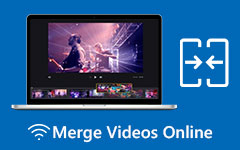5 programas incríveis para virar um vídeo com diretrizes abrangentes
Você tem vídeos que precisa virar? Talvez você ainda não entenda porque os outros também querem flip vídeos ou por que é importante fazer esse truque. Sim é um truque que pode ajudá-lo a corrigir um ângulo errado que você capturou durante a gravação de um evento ou acontecimentos inesperados. Por isso, o flipping também tem sido procurado por quem tira selfies, mas não está satisfeito com o resultado, então aplica um efeito de espelho que é o outro significativo do flip. No entanto, se você precisa trabalhar em vídeos que são tão queridos para você, sugerimos executar o procedimento de inversão apenas com editores de vídeo poderosos. É por isso que reunimos os cinco flippers de vídeo incríveis e preparamos orientações abrangentes sobre como executar o truque corretamente.
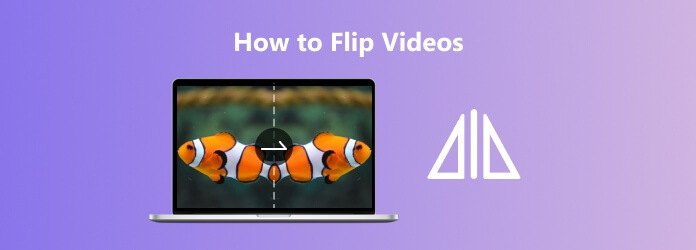
Parte 1. Melhor maneira de virar um vídeo
Entre os programas profissionais que estamos prestes a apresentar, este é o que muitos usuários consideram o melhor. Abrir caminho para Tipard Video Converter Ultimate, um software multifuncional e abrangente. Possui vários recursos e ferramentas, e inverter um vídeo tem sido um dos dominantes. O bom deste flipper de vídeo que deixa os usuários de queixo caído é sua capacidade de trabalhar simultaneamente em vários arquivos de vídeo. Então, se você tem vídeos em massa que precisa virar, pode apostar todos nesta ferramenta e simultaneamente realizar sua tarefa em minutos. Por que rápido? É por causa de suas avançadas tecnologias de aceleração que ajudam todos os procedimentos a serem executados em uma fase ultrarrápida. Enquanto isso, você também pode acessar sua ferramenta individual em sua caixa de ferramentas, que funciona na inversão. Esta ferramenta fornece predefinições de saída extras onde você pode modificar o formato, qualidade, resolução, taxa de bits, canal e muito mais do seu arquivo.
O que é mais impressionante é que este Tipard Video Converter Ultimate permite aprimorar seu vídeo de 4K a 8K. Além disso, pode trabalhar com mais de 500 formatos de mídia diferentes, fazendo com que você continue com qualquer tipo de vídeo que tenha. Por outro lado, aqui estão os passos abaixo para ajudá-lo com esta fantástica ferramenta.
Como inverter vídeos em massa
Passo 1Baixe e instale a ferramenta
Você pode ir ao site oficial deste software e baixá-lo de lá. Caso contrário, você pode clicar no Baixar botão abaixo, o que for aplicável ao seu dispositivo. Após um download gratuito, execute o software.
Passo 2Carregar todos os vídeos
Depois de executar o software, você pode carregar todos os vídeos que deseja inverter. Faça isso clicando no MAIS ícone no centro da interface e localize seus vídeos de destino.
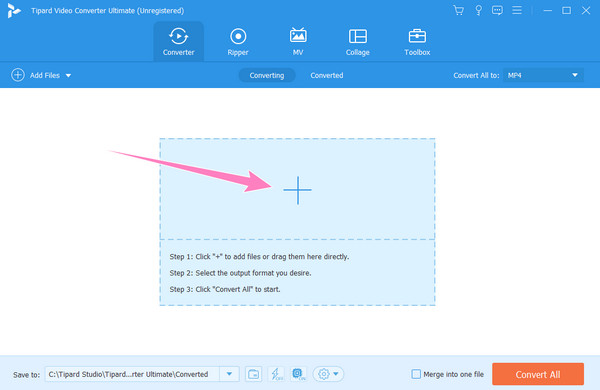
Passo 3Virar os arquivos de vídeo
Quando todos os vídeos estiverem no ar, clique no botão Estrela ícone, que indica a função de edição. Então, na janela pop-up, fique no Girar e Cortar seção, onde está a função flip. No rotação seção sob a visualização, clique se deseja aplicar flip vertical ou horizontal em seu vídeo. Em seguida, para aplicar o mesmo flip a outros vídeos, clique no botão Aplicar a todos botão e o OK guia depois.
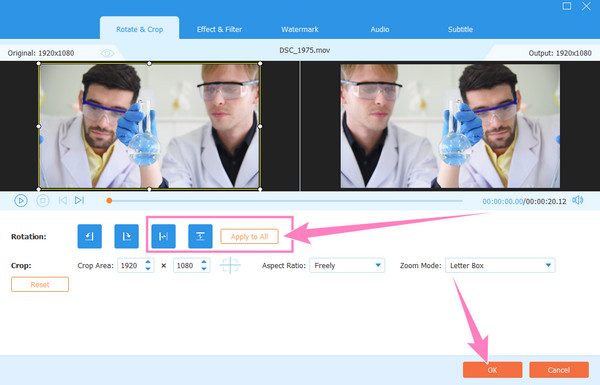
Passo 4Exportar os vídeos
Depois disso, você pode exportar os vídeos clicando no botão Converter tudo botão. No entanto, verifique primeiro o formato de saída para ver se ele se encaixa no desejado. Caso contrário, você pode alterar o formato clicando no botão de seta no Converter tudo em seção e escolhendo o formato correto na nova janela.
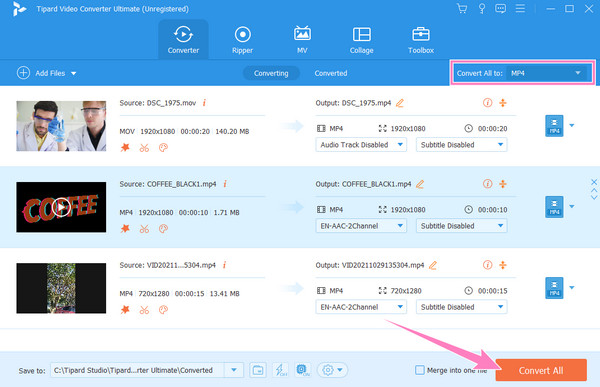
Passo 5Verifique as saídas
Uma vez concluído o processo de conversão, você poderá acessar facilmente o Convertido seção para acessar suas saídas recentes. Além disso, você pode compartilhar seus vídeos nos sites de mídia social disponíveis, se desejar.
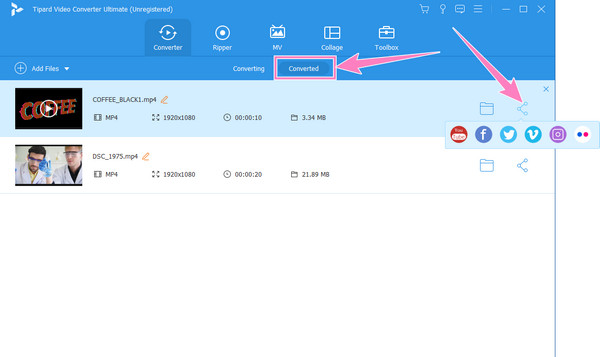
Parte 2. Outras três maneiras de inverter um vídeo em um computador
Aqui estão as outras três maneiras incríveis que também o fortalecerão. Essas ferramentas são familiares aos seus olhos, pois também têm feito nomes com outras tarefas de edição de vídeo.
Como inverter o vídeo no Premiere Pro
Premiere Pro é um software desenvolvido pela Adobe. É um dos programas de edição de vídeo mais populares que muitos editores usam até hoje. Além disso, este Premiere Pro vem com muitas funções devido aos muitos recursos que oferece. Alguns dos mais usados são seus efeitos, filtros, rotador de vídeo, aprimorador de vídeo e flipper de videoclipe. Dito isso, você pode contar com este software se quiser editar seus vídeos, pois muitos usuários comprovaram sua confiabilidade. Enquanto isso, o Premiere Pro permite que você inverta seus vídeos de três maneiras. No entanto, apenas algumas dessas maneiras oferecem procedimentos fáceis, o que não é surpreendente, pois o Premiere Pro é conhecido por seu procedimento e interface intimidantes. Portanto, ensinaremos a maneira mais fácil de virar seu vídeo horizontalmente com este software.
Passo 1Instale cuidadosamente o software no seu dispositivo e inicie-o. Em seguida, para enviar o vídeo que você precisa virar, vá para o Envie o guia, seguido pelo importação botão.
Passo 2Assim que o vídeo estiver pronto, arraste-o para a linha do tempo. Em seguida, clique no video Effects menu e escolha o Transformar seleção que aparecerá.
Passo 3Agora, clique na inversão vertical ou horizontal que deseja aplicar. Em seguida, você deve arrastar o flip de sua escolha para o vídeo para aplicá-lo. Depois disso, verifique se a configuração foi aplicada ao seu vídeo e salve e exporte seu vídeo.
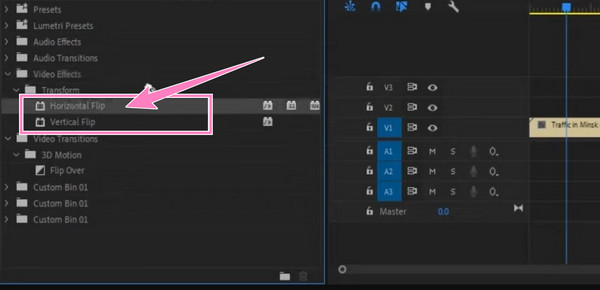
Como inverter um vídeo no iMovie
Se você usa um Mac e deseja inverter seus vídeos nele, iMovie é o único para você. É um programa gratuito de edição de vídeo que os dispositivos da Apple, incluindo iPhones e iPads, podem usar livremente. Além disso, existem muitas razões para gostar do iMovie, além do fato de que você não precisará instalá-lo. Você também pode aproveitar seus recursos incríveis, como seus efeitos interessantes e outras ferramentas para converter, girar, aparar e inverter seus vídeos. No entanto, este software está disponível apenas no Mac e não pode ser usado no Windows.
Passo 1Execute o iMovie no seu computador Mac e importe o arquivo de vídeo que você precisa virar. Para isso, clique no MAIS ícone, selecione Filmee prossiga para as próximas etapas para espelhar um vídeo.
Passo 2Assim que o vídeo for carregado, clique no botão Colheita ícone para abrir a função flip da ferramenta. Então, se você quiser virar o vídeo verticalmente, aperte o botão Rodar guia duas vezes. E para inverter o vídeo horizontalmente, você deve clicar no vídeo na linha do tempo e clicar no botão Filtro de clipe e efeito de áudio aba. Em seguida, clique no Filtro de clipe e escolha Flipped.
Passo 3Depois disso, agora você pode clicar no botão Exportações botão no canto superior direito da interface. Em seguida, prossiga para salvar o vídeo. Você também pode usar iMovie para cortar vídeos.
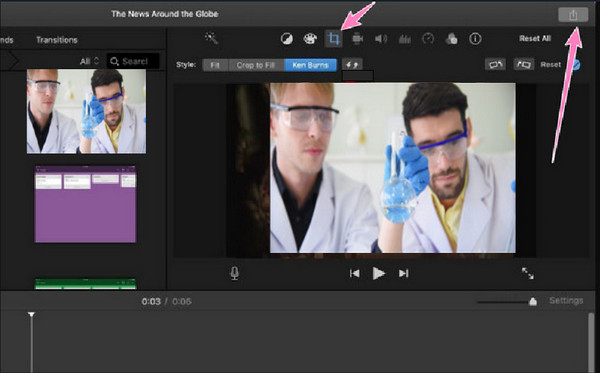
Como inverter um vídeo no Final Cut Pro
Outro software de edição de vídeo que você pode usar no Mac é este Final Cut Pro. É uma das ferramentas populares que todo profissional espera na edição de vídeo. Muitos escolhem o Final Cut Pro em detrimento de outros porque todos podem lidar facilmente com sua interface amigável. Além disso, ele possui quase os mesmos recursos mencionados nos outros, incluindo inversão de vídeo. No entanto, quando se trata de seu procedimento de inversão de vídeo, o Final Cut Pro é bastante exigente. Veja as etapas abaixo para saber mais.
Passo 1Inicie a ferramenta no seu Mac e carregue o vídeo pressionando o botão Comando+I teclas como atalho. Em seguida, escolha o seu vídeo e clique no botão Importar Selecionado aba.
Passo 2Agora clique no menu drop-down e escolha o Transformar opção. Em seguida, navegue pelas barras azuis para girar e redimensionar seu vídeo.
Passo 3Depois disso, clique no vídeo na linha do tempo para destacá-lo. Em seguida, acerte o Inspetor painel para acessar o Transformar predefinições. Nesta opção digite 100 no X or Y Seções. Verifique o vídeo e exporte-o depois. Clique aqui para saber como editar vídeos 3D no Final Cut Pro.
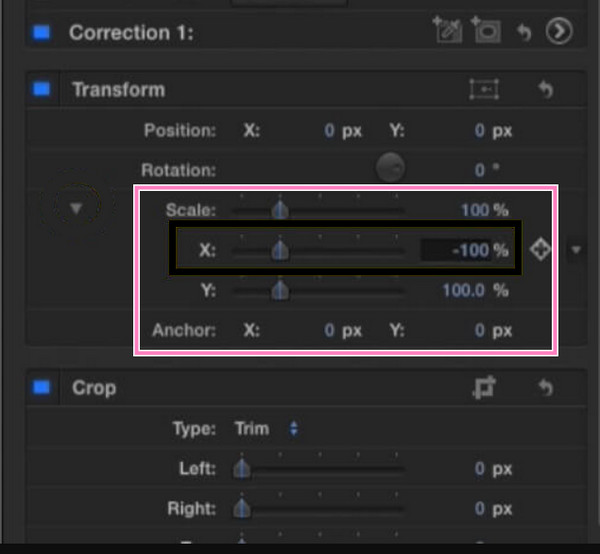
Parte 3. Maneira Fantástica de Virar Vídeos Online
Se você deseja inverter vídeos online, tente usar Kapwing. É uma ferramenta online gratuita com um fantástico recurso de inversão que permite inverter seus vídeos vertical e horizontalmente. No entanto, como é uma ferramenta gratuita, espere ter resultados com marca d'água, a menos que você atualize para sua conta premium. Assim, aqui estão os passos simplificados a seguir com Kapwing.
Passo 1Visite a página de vídeo flip de Kapwing e clique no botão Escolha um vídeo botão para carregar seu clipe.
Passo 2Então, você pode começar a ajustar o Rodar opção à direita para inverter o vídeo.
Passo 3Depois de atingir o flip certo, agora você pode acertar o Exportar vídeo para salvar o vídeo que virou horizontal ou verticalmente.
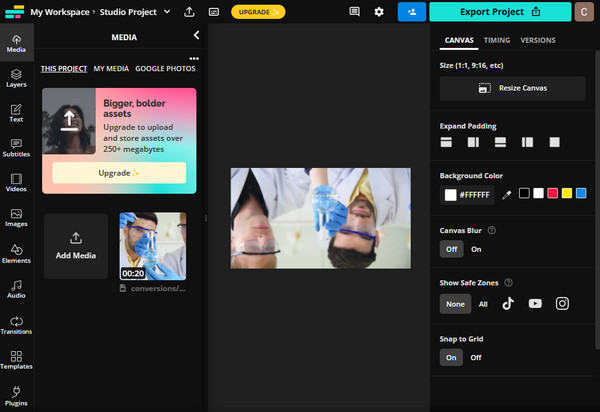
Parte 4. Perguntas frequentes sobre inversão de vídeo
Inverter é o mesmo que espelhar?
Sim. A inversão funciona mais sobre a posição enquanto o espelhamento funciona no eixo.
Onde está a ferramenta para virar vídeo no VLC?
Você o verá nos efeitos de vídeo na guia Geometria.
O que devo usar melhor ao inverter o vídeo, online ou offline?
É melhor usar ferramentas offline. Aceite os profissionais e opte pela ferramenta offline para que nada o incomode no seu trabalho.
Conclusão
Com os métodos fantásticos que transmitimos através deste post, agora você pode flip vídeos sem nenhuma preocupação. Garantimos que seus queridos vídeos estejam protegidos quando você os usa, especialmente o Conversor de vídeo Tipard final.